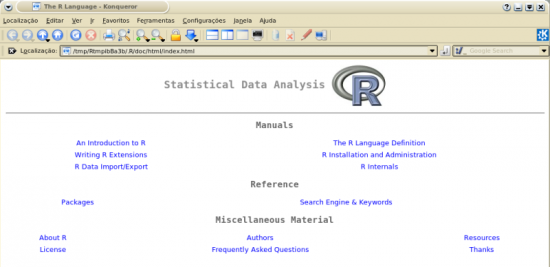Tabela de conteúdos
1. Introdução
O R e sua Filosofia de Trabalho
O Manual do R (Venables et al., 2007) define o R como um ambiente de programação com um conjunto integrado de ferramentas de software para manipulação de dados, cálculos e apresentação gráfica.
Como ambiente, entende-se um sistema coerente e totalmente planejado.
O R não é um software do tipo aplicativo, a preocupação não é com amigabilidade, mas com flexibilidade e capacidade de manipulação de dados e realização de análises.
Notar que na definição não se usou o termo Estatística. Embora a maioria das pessoas usem o R como um software estatístico, seus definidores (Venables et al., 2007) preferem defini-lo como um ambiente onde muitas técnicas estatísticas, clássicas e modernas, podem ser implementadas, entre outras coisas. Algumas dessas técnicas estão implementadas no ambiente básico do R (R base), mas muitas estão implementadas em pacotes adicionais (packages).
Breve Histórico da Linguagem S e do R
- Tudo começou com a Linguagem e o Ambiente S desenvolvido por pesquisadores do AT&T Bell Labs na década de 80. O S começou no sistema operacional UNIX e já era uma linguagem e ambiente para análise de dados e criação de gráficos. A base da linguagem S é apresentada no livro de Becker et al. (1988), sendo que este é ainda uma referência básica na linguagem S.
- No início da década de 90, a linguagem S foi incrementada com uma notação para modelos estatísticos que facilitou a construção de modelos. Essa nova abordagem é apresentada em detalhes no livro de Chambers and Hastie (1992), tendo resultado numa significativa economia de esforço de programação para modelagem estatística de dados.
- No final da década de 90, foi implementada uma revisão na linguagem S que a tornou uma linguagem de alto padrão totalmente baseada em programação por objetos. Essa é versão atual da linguagem S, sendo apresentada em detalhes por Chambers (1998).
- A linguagem R é formalmente apresentada em uma publicação de Ihaka, R. & Gentleman, R. em 1996 1). Nela apresentam o R como uma implementação da linguagem Scheme 2) adaptada à sintaxe do S. A sua estrutura de código aberto (que vem da linguagem S) e de software público e gratuito atraiu um grande número de desenvolvedores, sendo que há hoje inúmeros pacotes para o R.
Para saber um pouco mais
Execute estes comandos no R:
contributors()
citation()
Página Oficial do R
Esta é a referência básica para usuários de R, que inclui programas para download, listas de discussão, muita documentação e ajuda: http://www.r-project.org/.
Explore as seções, começando pelas FAQ. Boa parte do que tratamos aqui está na seção 2 (R Basics) das FAQ, além de várias outras informações úteis.
A página tem uma grande lista de documentação, na seção “Documentation”. Há um wiki em construção, e ainda um pouco irregular, mas com boas seções, como a de dicas. Além disso, há excelentes manuais introdutórios feitos por vários voluntários na seção de "Contributed documentation".
Primeiros Passos
Instalação do R
Os arquivos necessários para instalar o ambiente R estão disponíveis gratuitamente no sítio oficial http://www.r-project.org/.
A página oficial do R é a referência básica para seus usuários e desenvolvedores, onde você também encontra instruções de instalação, listas de discussão, tutoriais, documentação e muitas informações úteis.
Iniciando o R
Em ambiente UNIX (como o Linux, por exemplo), podemos iniciar o R a partir do interpretador de comandos (shell) digitando o comando R:
parsival@jatai $ R
Já no sistema MS-Windows, é necessário clicar no ícone apropriado (no desktop) ou buscar o programa a partir do menu Iniciar.
Independentemente de como inicia, o R apresenta uma tela com (aproximadamente) a seguinte forma:
R version 2.7.0 (2008-04-22) Copyright (C) 2008 The R Foundation for Statistical Computing ISBN 3-900051-07-0 R é um software livre e vem sem GARANTIA ALGUMA. Você pode redistribuí-lo sob certas circunstâncias. Digite 'license()' ou 'licence()' para detalhes de distribuição. R é um projeto colaborativo com muitos contribuidores. Digite 'contributors()' para obter mais informações e 'citation()' para saber como citar o R ou pacotes do R em publicações. Digite 'demo()' para demonstrações, 'help()' para o sistema on-line de ajuda, ou 'help.start()' para abrir o sistema de ajuda em HTML no seu navegador. Digite 'q()' para sair do R. [Área de trabalho anterior carregada] >
A Linha de Comando
O R é uma linguagem interativa, ou seja, que permite ao usuário enviar um comando por vez e receber o resultado3). Para isso, usamos a linha de comando, que tem o sinal “>” quando o R está pronto para receber um comando.
Os outros dois estados da linha de comando são o de execução e o de espera para a conlusão do comando. No modo de execução não é exibido nenhum sinal e não é possível digitar outro comando. Você só perceberá isso se der um comando que tenha um tempo de execução muito longo.
O estado de espera ocorre quando o usuário envia um comando incompleto, o que é indicado por um sinal de “+”:
> > log(2 + ) [1] 0.6931472 >
Na primeira linha, não fechamos os parênteses da função log e demos enter. O R responde com o sinal de espera (+), indicando que o comando está incompleto. Digitando o parêntese que falta e apertando a tecla enter novamente o R retorna o resultado do comando, precedido de um índice numérico.4)
Sintaxe Básica dos Comandos
Um comando no R em geral inclui uma ou mais funções, que seguem a seguinte sintaxe:
Como nos exemplos abaixo:
> plot(x = area, y = riqueza) > plot(area, riqueza) > plot(area, riqueza, xlab = "Área (ha)", ylab = "Riqueza")
- No primeiro caso, o valor de cada argumento usado está explicitado. O argumento
xda funçãoploté a variável independente, e o argumentoyé a variável dependente. - Se o nome dos argumentos é omitido, como no segundo caso, o R usa o critério de posição: o primeiro valor é atribuído ao primeiro argumento, o segundo valor ao segundo argumento, e assim por diante. Como os dois primeiros argumentos da função plot são
xey, o segundo comando acima equivale ao primeiro. - Os dois critérios podem ser combinados, como no terceiro comando: como x e y são os dois primeiros argumentos, não é preciso declará-los. Como os outros dois argumentos que se deseja usar (
xlabeylab) não vêm em seguida, é preciso declará-los.
Mais detalhes na seção sobre funções.
Criação de Objetos: Atribuição
Você pode “guardar” o resultado de um comando com a operação de atribuição, que tem a sintaxe:
Há dois operadores que atribuem valores a um objeto dessa maneira:
- Sinal de menor seguido de hífen, formando uma seta para a esquerda:
<- - Sinal de igual:
=
Uma forma de atribuição menos usada é:
Nesse caso, o sinal de atribuição é o hífen seguido de sinal de maior, formando uma seta para direita:
->
Há, portanto, três maneiras de guardar os resultados de um comando em um objeto:
> a <- sqrt(4) > b = sqrt(4) > sqrt(4) -> c
Para exibir o conteúdo de um objeto, basta digitar seu nome
> a [1] 2 > b [1] 2 > c [1] 2
Se a atribuição é para um objeto que não existe, esse objeto é criado. Mas cuidado: se já há um objeto com o mesmo nome na sua área de trabalho, seus valores serão substituídos:
> a <- sqrt(4) > a [1] 2 > a <- 10^2 > a [1] 100
Mensagens de Erro e de Avisos
Como em qualquer linguagem, o R tem regras de sintaxe e grafia. Mas contrário das linguagens humanas, mesmo um pequeno erro torna a mensagem incompreensível para o R, que então retorna uma mensagem de erro:
> logaritmo(2) Erro: não foi possível encontrar a função "logaritmo" > log(2)) Erro: unexpected ')' in "log(2))" > log(2, basse=10) Erro: unused argument(s) (basse = 10) > log(2, base=10) [1] 0.30103
Em outros casos, o comando pode ser executado, mas com um resultado que possivelmente você não desejava. O R cria mensagens de alerta para os casos mais comuns desses resultados que merecem atenção:
> log(-2) [1] NaN Warning message: In log(-2) : NaNs produzidos
Para Sair do R
Para sair do R, a forma mais fácil é usar o comando q (do inglês quit). Nesse caso o R, lhe pergunda se você deseja salvar (gravar)
sua sessão de trabalho.
> q() Save workspace image? [y/n/c]:
As opções são: y = yes, n = no, c = cancel.
Como o R Guarda os Dados?
O que significa a pergunta feita quando damos o comando q()?
A resposta passa por três conceitos importantíssimos, que são o diretório de trabalho, a sessão e a área virtual de trabalho (workspace).
Cada vez que você inicia o R, dizemos que se inicia uma sessão.
O diretório a partir do qual você iniciou o R é o diretório de trabalho dessa sessão. Para verificar seu diretório de trabalho, use o comando getwd5):
> getwd() [1] "/home/paulo/work/Pos_grad/Eco_USP/cursoR"
Para alterar o diretório de trabalho há a função setwd:
> setwd("/home/paulo/work/treinos_R/") > getwd() [1] "/home/paulo/work/treinos_R"
A sessão iniciada está ligada a uma área de trabalho particular chamada de workspace.
Tudo o que você faz durante uma sessão (leitura de dados, cálculos, análises estatísticas) é realizado no workspace.
Mas o workspace permanece na memória do computador. Somente quando você dá o comando de sair (q()) é que o
R lhe pergunta se você deseja gravar o seu workspace. Se você responder 'y', o R grava um arquivo chamado .RData6) em seu diretório de trabalho. Na próxima vez que o R for chamado desse diretório, o conteúdo do arquivo .RData será carregado para o “workspace”.
Aprenda este Comando para Não Perder Seu Trabalho
Se acontecer do computador ser desligado durante uma sessão do R, tudo que foi feito será perdido!!!
Para evitar isso, é interessante gravar com frequência o workspace utilizando o comando 'save.image()':
> save.image() >
Por default, o R gravará o workspace no arquivo .RData, e quando você reiniciar uma sessão, o R automaticamente carrega esse arquivo.
Mas você pode salvar em outro arquivo utilizando o argumento file da função:
> save.image(file = "minha-sessao-introdutoria.RData") >
Como o R carrega automaticamente apenas o arquivo .RData que está no diretório de trabalho, caso deseje carregar outros arquivos você deverá usar a função load:
># Carrega um arquivo de workspace no mesmo diretório > load(file = "minha-sessao-introdutoria.RData") ># Carrega o arquivo default de workspace de outro diretório: > load(file = "/home/paulo/work/treinos_R/.RData")
No código acima podemos ver o símbolo “#” seguido de comentários que explicam o que a função está fazendo. Quando você coloca “#”, o R irá ignorar o que vem depois do símbolo na linha. Ou seja, se você copiar uma linha começando com “#” no console e pedir para o R executar a mesma, não vai acontecer nada. Este símbolo é muito útil para comentar o seu código.
Se você quiser salvar apenas alguns objetos (digamos, os resultados das suas análises), você pode usar o comando save:
> save(modelo1, file = "meu_modelo.RData") > save(dados, modelo1, modelo2, file = "meus_modelos.RData")
Tome cuidado com a sintaxe do comando save: ele aceita o nome de vários objetos do seu workspace e apenas um nome de arquivo, que deve ser passado com o argumento file=.
O comando save aceita o resultado de outros comandos. Por exemplo, o código abaixo equivale ao comando save.image():
> save (list = ls(), file = "tudo.RData")
Outra maneira de salvar objetos é usar o comando saveRDS. Contudo, esse comando salva apenas um objeto por vez:
> saveRDS (modelo1, file = "meu_modelo.rds")
Ambos comandos (save e saveRDS) tem como padrão a compressão dos objetos antes de salvá-los para economizar espaço em disco. Veja o argumento compress no help destas funções.
Aprenda este Procedimento para Organizar Seu Trabalho
Crie um diretório de trabalho para cada análise, ou mesmo para versões diferentes da mesma análise, e chame o R desse diretório. Fazendo isso você recupera seu trabalho de maneira simples, bastando salvar as alterações regularmente com o comando save.image() e confirmar a gravação das alterações ao encerrar a sessão.
Ao contrário do que você pode estar acostumado(a), não é uma boa idéia manter vários arquivos com diferentes versões dos dados ou análises em um mesmo diretório. Os usuários de R em geral mantém o padrão da linguagem, de um único arquivo default por análise, o .RData, criando quantos diretórios forem necessários para organizar o trabalho.
Gerenciando a Área de Trabalho
Listando Objetos
O comando ls lista todo o conteúdo da área de trabalho, se não é fornecido argumento:
> ls() [1] "consoantes" "CONSOANTES" "vogais" "VOGAIS"
A função ls possui argumentos que podem refinar seus resultados, consulte a ajuda para os detalhes.
Apagando Objetos
O comando rm apaga objetos da área de trabalho:
> ls() [1] "consoantes" "CONSOANTES" "vogais" "VOGAIS" > rm(consoantes) > ls() [1] "CONSOANTES" "vogais" "VOGAIS"
Consulte a ajuda da função rm para seus argumentos. A função rm funciona da mesma forma e serve de atalhado para a função remove.
Exercícios
2.1. Exercício para Usuários Windows: Diretório de Trabalho
- Crie um diretório para seus exercícios da disciplina.
- Chame o R, clicando no ícone da área de trabalho ou na barra de tarefas.
- Verifique o seu diretório de trabalho.
- Mude o diretório de trabalho para o diretório que você criou.
- Verifique o conteúdo da área de trabalho.
- Carregue o arquivo letras.Rdata.
- Verifique novamente sua área de trabalho.
- Saia do R, tomando o cuidado de salvar sua área de trabalho.
- Repita os passos 2 a 5.
Pergunta: Que problemas você percebeu? Há uma maneira de iniciar o R no windows que evite esses problemas?
Como Conseguir Ajuda no R
No R é essencial aprender a procurar auxílio e manuais sozinho. Após um aprendizado inicial, não há meio de evoluir no conhecimento do ambiente R se não buscar os helps que ele possui.
O Comando ''help''
Para conseguir ajuda sobre um comando pode ser usada a função help:
> help(mean)
ou então o operador de ajuda que é o sinal de interrogação '?':
?mean
No caso se buscar ajuda sobre um operador (símbolo para operações aritméticas e algébricas) devemos utilizar as aspas duplas:
> help("+") > ?"*"
Ao utilizar esses comandos (help e ?) o R abre uma página hipertexto no seu navegador, contendo as informações de ajuda para o tema solicitado (função ou operador).
Help no terminal ou linha de comando do prompt
Caso esteja rodando o R diretamente no shell ou no prompt do windows, ao rodar a função help ele entrará no modo help interativo.
Essa help page pode ser examinada usando os seguintes comandos de teclado:
- tecla de espaço = um página para frente;
- tecla “f” = uma página para frente;
- tecla “b” = uma página para trás;
- tecla enter = uma linha para frente;
- tecla j = uma linha para frente;
- tecla k = uma linha para trás;
- tecla q = sai do modo help interativo e retorna à linha de comando.
No modo help interativo também é possível se fazer uma busca por uma palavra (string) usando a tecla '/', na forma:
/string
Executado um comando de busca temos dois novos comandos válidos:
- tecla n = próxima string, e
- tecla N = string anterior.
A Tela de Ajuda
O conteúdo do help pode parecer árido à primeira vista, mas é extremamente informativo, assim que nos acostumamos com ele. As seções são padronizadas, e seguem sempre a mesma ordem:
- Um cabeçalho com o nome da função, o pacote do R à qual pertence, e a classe do documento de ajuda
- O nome completo da função
- A descrição do que a função faz ou para que ela pode ser usada
- A sintaxe da função, que pode estar especificada para diferentes tipos de dados ou métodos
- A explicação de cada um dos argumentos da função
- O valor retornado pela função
- Referências bibliográficas
- Indicação de outras funções relacionadas
- Exemplos (colar esses comandos no R é uma das melhores maneiras de entender uma função).
Abaixo o conteúdo da ajuda para a função ''mean'':
mean {base} R Documentation Arithmetic Mean Description: Generic function for the (trimmed) arithmetic mean. Usage: mean(x, ...) ## Default S3 method: mean(x, trim = 0, na.rm = FALSE, ...) Arguments: x: An R object. Currently there are methods for numeric/logical vectors and date, date-time and time interval. 'Complex' vectors are allowed for 'trim = 0', only. trim: the fraction (0 to 0.5) of observations to be trimmed from each end of 'x' before the mean 'is' computed. na.rm: a logical value indicating whether 'NA' values should be stripped before the computation proceeds. ...: further arguments passed to or from other methods. Value: If 'trim' 'is' zero (the default), the arithmetic mean of the values in 'x' 'is' computed, 'as' a numeric or complex vector of length one. If any argument 'is' not logical (coerced to numeric), numeric (including integer) or complex, 'NA_real_' 'is' returned, with a warning. If 'trim' 'is' non-zero, a symmetrically trimmed mean 'is' computed with a fraction of 'trim' observations deleted from each end before the mean 'is' computed. References: Becker, R. A., Chambers, J. M. and Wilks, A. R. (1988) The New S Language. Wadsworth & Brooks/Cole. See Also: 'weighted.mean', 'mean.POSIXct', 'colMeans' for row and column means. Examples: x <- c(0:10, 50) xm <- mean(x) c(xm, mean(x, trim = 0.10))
Ajuda em Hipertexto: ''help.start''
Para os que preferem trabalhar com ajuda em hipertexto (html), há o comando help.start():
> help.start() If nothing happens, you should open ‘http://127.0.0.1:18224/doc/html/index.html’ yourself >
Após esta mensagem, um portal de ajuda em hipertexto será aberto no navegador de internet padrão do sistema. A partir dessa página inicial é possível fazer pesquisas por palavras-chave, consultar funções por pacote ou por ordem alfabética, obter textos introdutórios sobre a linguagem, e muito mais.
Pesquisa por Palavras-Chave na Ajuda
Outro comando muito útil é o apropos. Ele possibilita sabermos quais funções do R tem no nome uma certa palavra (string):
> apropos("plot") [1] "biplot" "interaction.plot" "lag.plot" [4] "monthplot" "plot.density" "plot.ecdf" [7] "plot.lm" "plot.mlm" "plot.spec" [10] "plot.spec.coherency" "plot.spec.phase" "plot.stepfun" [13] "plot.ts" "plot.TukeyHSD" "preplot" [16] "qqplot" "screeplot" "termplot" [19] "ts.plot" "assocplot" "barplot" [22] "barplot.default" "boxplot" "boxplot.default" [25] "cdplot" "coplot" "fourfoldplot" [28] "matplot" "mosaicplot" "plot" [31] "plot.default" "plot.design" "plot.new" [34] "plot.window" "plot.xy" "spineplot" [37] "sunflowerplot" "boxplot.stats" ".__C__recordedplot"
O string resultante do comando acima depende da versão do R instalada em seu computador.
Para pesquisas mais complexas e refinadas há ainda a função help.search(). Por exemplo, para pesquisar funções que tenham a palavra “skew”no título:
> help.search(field="title","skew") Help pages: VGAM::skewnorm Skew-Normal Distribution VGAM::skewnormal Univariate Skew-Normal Distribution Family Function
Busca de Exemplos e de Argumentos das Funções
Para obter apenas os exemplos que estão na ajuda de uma função, use a função example:
> example(mean) mean> x <- c(0:10, 50) mean> xm <- mean(x) mean> c(xm, mean(x, trim = 0.1)) [1] 8.75 5.50
Muitas vezes precisamos apenas nos lembrar dos argumentos de uma função. Para isso, use a função args, que retorna os argumentos de uma função:
> args(chisq.test) function (x, y = NULL, correct = TRUE, p = rep(1/length(x), length(x)), rescale.p = FALSE, simulate.p.value = FALSE, B = 2000) NULL
Argumentos com valores atribuídos são os valores default da função. Por exemplo, por default a função de teste de Qui-quadrado estima a significância pela distribuição de Qui-quadrado e não por randomização (argumento simulate.p.value=FALSE).
Exercícios
Exercício 2.2. Use a Ajuda para Conhecer Argumentos das Funções
- Execute o R, usando o diretório de trabalho criado no exercício anterior.
- Use a função
loadpara carregar o arquivo bichos.Rdata no workspace. - Consulte a ajuda das funções
rmelspara descobrir como apagar apenas os objetos cujos nomes começam com “temp”.
Pacotes
Pacotes são conjuntos de funcionalidades (funções e dados) distribuídos em conjunto para realizar tarefas específicas. Por exemplo, o pacote vegan carrega na sua área de trabalho (deixa disponível para uso) um conjunto de ferramentas para análises de dados de ecologia de comunidades. Para usar os pacotes disponíveis no R
7) é necessário entender as diferenças entre baixar (download) o pacote do repositório e carregar em sua área de trabalho.
Para baixar algum pacote disponível no repositório CRAN do R é necessário utilizar o comando install.packages com o nome do pacote entre “” dentro do parênteses8).
install.packages("vegan")
Outra forma é usar o menu da interface gráfica e selecionar. Siga as instruções: (1) selecione o repositório mais próximo (p.ex: Brazil(SP1)) e em seguida navegue na barra de pacotes e selecione o que deseja. Se não houver nenhuma mensagem de erro, significa que o download do pacote foi realizado com sucesso.
Caso o pacote esteja instalado ele aparecerá entre os hiperlinks da página de ajuda hipertexto da função help.start(). Entre na página do pacote e navegue pelas opções e funções que forem de seu interesse. Escolha uma função (decorana) e em seguida tente apresentar o ajuda dela pelo R:
help.start() help(decorana)
A mensagem (ou algo similar): “No documentation for ‘decorana’ in specified packages and libraries…”, significa que a sua sessão do R não encontrou a documentação referente a função, apesar do pacote estar instalado em nosso computador. Isso aconteceu porque não carregamos a função em nossa área de trabalho, para cada projeto, precisamos carregar aqueles pacotes que vamos necessitar (normalmente nas primeiras linhas de comando do nosso código):
library(vegan) example(vegan)
Podemos imaginar a nossa sessão do R como uma bancada de trabalho em uma oficina, cercada por vários armários que contém as ferramentas que precisamos para realizar uma tarefa. Dependendo da tarefa que vamos realizar (arrumar uma moto, construir uma cadeira…) abrimos os armários que contem as ferramentas necessárias à tarefa desejada. Por exemplo, caso não tenhamos as ferramentas necessárias para uma tarefa específica (p.ex. consertar um relógio), precisamos ir na loja de ferramentas (repositório) e comprar conjunto de ferramentas de relojoeiro (função install.packages) que ficará em um 'armário' ao lado dos outros em nossa oficina e que devemos abrir esse armário a cada vez que iremos usar (função library).
Existe uma outra função para carregar pacotes no R chamada require. A diferença entre elas é sutil, mas dê preferência ao uso da função library para saber logo se o pacote que você pretende carregar já está instalado ou não.
Particularidades dos Comandos no R
Como em toda linguagem, o R tem algumas regras básicas de sintaxe e grafia:
- O nome de comandos e objetos no R pode ser compostos de:
- letras (minúsculas ou maiúsculas),
- números, e
- o ponto (.).
- Evite qualquer outro caracter especial, incluindo o espaço em branco.
- O nome não pode ser iniciado por um número.
- O R diferencia maiúscula e minúsculas: o comando
qé diferente do comandoQ(que não existe!!!).
Para que um comando seja executado pelo R é necessário ser acompanhado de parênteses '()'. Compare esse comando
> q() Save workspace image? [y/n/c]: c >
com o comando
> q function (save = "default", status = 0, runLast = TRUE) .Internal(quit(save, status, runLast)) <environment: namespace:base> >
O comando sem os parênteses é na verdade o nome do comando. Sendo o R um software de código aberto, toda vez que se digita o nome de um comando, ele não executa o comando mas mostra o conteúdo do comando (o código).
Atividade Extra
Uma Sessão Introdutória ao R
Referências
Becker, R.A.; Chambers, J.M.; Wilks, A.R.; The New S Language: a programming environment for data analysis and graphics. Pacific Grove: Wadsworth & Brooks, 1988.
Chambers, J.M. Programming with Data. New York: Springer-Verlag, 1998.
Chambers, J.M.; Hastie, T.J.; Statistical Models in S. Pacific Grove: Wadsworth & Brooks, 1992.
Venables, W.N.; Smith, D.M.; R Development Core Team An Introduction to R - Notes on R: a programming environment for data analysis and graphics. Version 2.5.1 (2007-06-27).
Matéria sobre o R no New York Times, Janeiro de 2009: matéria on-line, versão pdf
Publish your code - it is good enough, por Nick Barnes: um ensaio que estimula pesquisadores a partilharem seus códigos de análise de dados, mesmo que pareçam imperfeitos. artigo na Nature News, 2010.